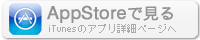このアプリのYoutube動画がある場合はURLを送信してください。詳細 »
APPLICATION INFO - iPhoneアプリの詳細情報
![]()
概要
「かえろう」 は高齢者の方が帰る場所に戻るのを補助する Apple Watch(GPS機能付き)向けのアプリです。
<こんな用途に>
日常生活はある程度普通に送れるけども外出した際にふと帰り道に迷ってしまうことがある、といった軽度の認知症、或いはその兆候のある高齢者の方に Apple Watch を身につけてもらい「かえろう」が指し示す方角を確認してもらうことで、帰る場所に戻るのを補助します。
<使用上の注意>
Apple Watchで「かえろう」アプリをご利用される場合、以下の点に注意してください。
- Apple Watch は GPS機能付きで iPhone とペアリングしているものが必要です。
-「かえろう」は今いる場所から帰る場所への直線的な方角を矢印で示しますが、ナビのように正しい道順を示すものでありません。場合によっては、矢印の方角に向かって歩いてくと行き止まりだった…ということもあり得るのでご了承ください。
-「かえろう」の画面を見ながら歩くと、つまずきや転倒, 足の踏み外しなどの危険があります。「かえろう」の画面を見るときは必ず立ち止まって帰る場所の方角を確認するようにして下さい。
<最初に行うこと>
まず最初に、以下の手順でiPhoneの「かえろう」アプリからApple Watchの「かえろう」アプリに帰る場所を設定します。
- iPhone の「かえろう」を起動します。初回起動では「”かえろう”に位置情報の使用を許可しますか?」が表示されるので、”アプリの使用中は許可”を選択します。
- 次にApple Watch の「かえろう」を起動します。iPhoneと同様に初回起動では「”かえろう”に位置情報の使用を許可しますか?」が表示されるので、”アプリの使用中は許可”を選択します。
(Apple Watch で位置情報の使用許可の確認画面が出ない場合は、Apple Watch の「かえろう」を一旦終了し、iPhoneの「設定」->「一般」->「転送またはiPhoneをリセット」->「リセット」->「位置情報とプライバシーをリセット」を実行した後に Apple Watch の「かえろう」を起動してみてください。位置情報の使用許可ができないと「かえろう」は正しい方角を示さないので、確認画面が出るまで試してください。)
- iPhone の「かえろう」に表示された地図で、帰る場所を表示してタップし、画面下の「アップルウォッチに帰る場所をセット」ボタンを選択します。
- ボタン選択の直後にApple Watchの「かえろう」を確認し、画面下側に帰る場所の住所と現在位置からどのくらい離れているかが
(例)東京スカイツリー
ここから123メートル
のように表示されれば、帰る場所の設定は完了です。2行目の「ここから...」が表示されない場合は、位置情報が認識できていないので、前述の位置情報使用許可の確認を行なってください。
- なお、Apple Watch に帰る場所を一旦設定すると、Apple Watch の「かえろう」アプリを再起動した場合でも設定は保持され続けます。
<使い方のコツ>
- Apple Watchの仕様上、一定時間「かえろう」のアプリ画面を操作しないとアプリがロックされ、帰る場所の方角を示す矢印が動かなくなることがあります。この場合、矢印をタッチしてアプリをアクティブにすれば、再び矢印が帰り道の方向を指し示すようになります。
つまり、方角を確認するときは、「かえろう」の画面を見ながら腕を左右に振ってみて、矢印が固まって動かないようであればタッチしてやる...という使い方に慣れる必要があります。
「かえろう」の画面の下には「矢印が動かないときはがめんをタッチして」とメッセージ表示しているので、高齢者の方にこのメッセージを見てもらいながら腕を左右に振ってみて、矢印が動かないときはタッチするよう説明すると理解しやすいと思います。
- Apple Watch のデジタルクラウン(本体右上にある丸いつまみ)を押すなどして画面が時計表示になると「かえろう」の画面が裏に隠れてしまうので、時計表示から「かえろう」アプリに戻しやすいように、時計のコンプリケーションに「かえろう」を設定しておくとよいでしょう。
- Apple Watch のデジタルクラウンを押して時計表示にし数秒経った後で「かえろう」の画面を表示すると、画面の下部分に帰る場所の住所と現在位置からどのくらい離れているかが表示され、「かえろう」が正常に動作しているかどうかを確認できます。「かえろう」を高齢者の方に装着してもらう際に実行しておくと安心です。
- Apple Watch を高齢者が持ち歩くときは、Apple Watch に余計な通知が出ないように、iPhoneの Watch アプリで Apple Watch の通知をできるだけオフにしておくことをお勧めします。また、iPhone と Apple Watch が近い距離にあり、Bluetooth接続しているか、同じ Wifi機器に接続している場合、iPhone への着信がると Apple Watch でも着信が表示されてしまいますが、高齢者が外出して iPhone や Wifi 機器から離れれば、Apple Watch に iPhone の着信が表示されることはなくなります。距離が離れるまでの間も着信を防ぎたい場合は iPhone の Wifi接続と Bluetooth接続を一時的にオフにするとよいでしょう。
- 高齢者にApple Watch を装着してもらうと、万一迷子になった際の発見にも役立ちます。Apple Watch の Wi-Fi 接続またはモバイルデータ通信がONになっていれば、iPhoneの「探す」アプリの「デバイスを探す」でApple Watchを探すことができ、高齢者の位置を特定しやすくなります(位置更新は多少の遅延がありますが、大凡の位置の特定はできます)。ただし、Apple Watchのバッテリーが切れると追跡できなくなるので、Apple Watchを装着する前に十分充電しておく、万一迷子になった場合はバッテリー切れの前に発見する、ことが重要になります。
「かえろう」 は高齢者の方が帰る場所に戻るのを補助する Apple Watch(GPS機能付き)向けのアプリです。
<こんな用途に>
日常生活はある程度普通に送れるけども外出した際にふと帰り道に迷ってしまうことがある、といった軽度の認知症、或いはその兆候のある高齢者の方に Apple Watch を身につけてもらい「かえろう」が指し示す方角を確認してもらうことで、帰る場所に戻るのを補助します。
<使用上の注意>
Apple Watchで「かえろう」アプリをご利用される場合、以下の点に注意してください。
- Apple Watch は GPS機能付きで iPhone とペアリングしているものが必要です。
-「かえろう」は今いる場所から帰る場所への直線的な方角を矢印で示しますが、ナビのように正しい道順を示すものでありません。場合によっては、矢印の方角に向かって歩いてくと行き止まりだった…ということもあり得るのでご了承ください。
-「かえろう」の画面を見ながら歩くと、つまずきや転倒, 足の踏み外しなどの危険があります。「かえろう」の画面を見るときは必ず立ち止まって帰る場所の方角を確認するようにして下さい。
<最初に行うこと>
まず最初に、以下の手順でiPhoneの「かえろう」アプリからApple Watchの「かえろう」アプリに帰る場所を設定します。
- iPhone の「かえろう」を起動します。初回起動では「”かえろう”に位置情報の使用を許可しますか?」が表示されるので、”アプリの使用中は許可”を選択します。
- 次にApple Watch の「かえろう」を起動します。iPhoneと同様に初回起動では「”かえろう”に位置情報の使用を許可しますか?」が表示されるので、”アプリの使用中は許可”を選択します。
(Apple Watch で位置情報の使用許可の確認画面が出ない場合は、Apple Watch の「かえろう」を一旦終了し、iPhoneの「設定」->「一般」->「転送またはiPhoneをリセット」->「リセット」->「位置情報とプライバシーをリセット」を実行した後に Apple Watch の「かえろう」を起動してみてください。位置情報の使用許可ができないと「かえろう」は正しい方角を示さないので、確認画面が出るまで試してください。)
- iPhone の「かえろう」に表示された地図で、帰る場所を表示してタップし、画面下の「アップルウォッチに帰る場所をセット」ボタンを選択します。
- ボタン選択の直後にApple Watchの「かえろう」を確認し、画面下側に帰る場所の住所と現在位置からどのくらい離れているかが
(例)東京スカイツリー
ここから123メートル
のように表示されれば、帰る場所の設定は完了です。2行目の「ここから...」が表示されない場合は、位置情報が認識できていないので、前述の位置情報使用許可の確認を行なってください。
- なお、Apple Watch に帰る場所を一旦設定すると、Apple Watch の「かえろう」アプリを再起動した場合でも設定は保持され続けます。
<使い方のコツ>
- Apple Watchの仕様上、一定時間「かえろう」のアプリ画面を操作しないとアプリがロックされ、帰る場所の方角を示す矢印が動かなくなることがあります。この場合、矢印をタッチしてアプリをアクティブにすれば、再び矢印が帰り道の方向を指し示すようになります。
つまり、方角を確認するときは、「かえろう」の画面を見ながら腕を左右に振ってみて、矢印が固まって動かないようであればタッチしてやる...という使い方に慣れる必要があります。
「かえろう」の画面の下には「矢印が動かないときはがめんをタッチして」とメッセージ表示しているので、高齢者の方にこのメッセージを見てもらいながら腕を左右に振ってみて、矢印が動かないときはタッチするよう説明すると理解しやすいと思います。
- Apple Watch のデジタルクラウン(本体右上にある丸いつまみ)を押すなどして画面が時計表示になると「かえろう」の画面が裏に隠れてしまうので、時計表示から「かえろう」アプリに戻しやすいように、時計のコンプリケーションに「かえろう」を設定しておくとよいでしょう。
- Apple Watch のデジタルクラウンを押して時計表示にし数秒経った後で「かえろう」の画面を表示すると、画面の下部分に帰る場所の住所と現在位置からどのくらい離れているかが表示され、「かえろう」が正常に動作しているかどうかを確認できます。「かえろう」を高齢者の方に装着してもらう際に実行しておくと安心です。
- Apple Watch を高齢者が持ち歩くときは、Apple Watch に余計な通知が出ないように、iPhoneの Watch アプリで Apple Watch の通知をできるだけオフにしておくことをお勧めします。また、iPhone と Apple Watch が近い距離にあり、Bluetooth接続しているか、同じ Wifi機器に接続している場合、iPhone への着信がると Apple Watch でも着信が表示されてしまいますが、高齢者が外出して iPhone や Wifi 機器から離れれば、Apple Watch に iPhone の着信が表示されることはなくなります。距離が離れるまでの間も着信を防ぎたい場合は iPhone の Wifi接続と Bluetooth接続を一時的にオフにするとよいでしょう。
- 高齢者にApple Watch を装着してもらうと、万一迷子になった際の発見にも役立ちます。Apple Watch の Wi-Fi 接続またはモバイルデータ通信がONになっていれば、iPhoneの「探す」アプリの「デバイスを探す」でApple Watchを探すことができ、高齢者の位置を特定しやすくなります(位置更新は多少の遅延がありますが、大凡の位置の特定はできます)。ただし、Apple Watchのバッテリーが切れると追跡できなくなるので、Apple Watchを装着する前に十分充電しておく、万一迷子になった場合はバッテリー切れの前に発見する、ことが重要になります。
カテゴリー
ナビゲーション
ナビゲーション
リリース
2024/4/23
2024/4/23
更新
2024/5/2
2024/5/2
バージョン
1.2.9
1.2.9
言語
サイズ
2.4 MB
2.4 MB
条件
このバージョンの新機能
iPhoneアプリに現在位置へのジャンプ機能を追加
iPhoneアプリに現在位置へのジャンプ機能を追加
» 目的別iPhoneアプリ検索
- 辞書 » 日本語対応の辞書 » 英和辞典
- 学習 » 英単語 » 英会話 » クイズで楽しく
- スケジュール » 管理 » Googleカレンダー
CatchApp新着アプリレビュー

様々な楽しみ方で運転士として成長していく鉄道運転士育成RPG「プラチナ・トレイン(プラトレ) 日本縦断てつどうの旅」
2016-05-17 00:00

日本語にはない英語発音のリスニングを楽しく学べる「発音どっち?英語リスニング 」
2014-12-20 12:00

指先の瞬発力が試されるカジュアルゲーム「早撃ちパニック」をリリース!
2014-12-08 15:21
新着アプリ動画

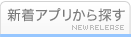
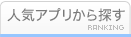
 かえろう
かえろう